İçindekiler
- Microsoft PC Sistem Durumu Denetimi Uygulaması
- Dizüstü bilgisayarınız ve masaüstünüz için Windows 11 uyumluluğu nasıl kontrol edilir
- Windows 11 Uyumluluk Kontrolü Çevrimiçi Araç
- Windows 11 Yükseltme Denetleyicisi için Microsoft PC Sistem Durumu Denetimi Uygulaması nasıl indirebilirim?
- Windows 10 Ücretsiz Windows 11’e Yükseltme nasıl kontrol edilir?
- Windows 11 Yükseltmesi için minimum sistem gereksinimleri
- Sıkça Sorulan Sorular:
- Dizüstü bilgisayarınızın Windows 11 çalıştırıp çalıştıramayacağını nasıl kontrol edebilirsiniz?
- Dizüstü bilgisayarım Windows 11 yükseltmesi için uygun mu?
- Ücretsiz yükseltme teklifi ne kadar sürecek?
- Windows 11: Sistem gereksinimleri nelerdir?
- Windows 11 yükseltmesi ne zaman sunulacak?
- Windows 11 ücretsiz bir güncelleme olacak mı?
- Windows 11 uyumluluğu nasıl kontrol edilir?
PC Health Check (Microsoft PC Sistem Durumu Denetimi) uygulaması, Windows 11’in belirli PC’lerde çalışıp çalışmamasıyla ilgili biraz kafa karışıklığını gideriyor.
Yeni Windows işletim sistemi güncellemesini dört gözle bekliyorsanız, sistem gereksinimlerinden başlayarak bilmeniz gereken birkaç şey var.
Microsoft ayrıca Windows 11’i bir PC’ye yüklemek için gereksinimleri yayınladı. Bir aygıt minimum gereksinimleri karşılamıyorsa, Windows 11’e ücretsiz yükseltme yapılmayacaktır.
İşlemci: 1 gigahertz (GHz) veya daha hızlısı, uyumlu bir 64-bit işlemcide 2 veya daha fazla çekirdek veya Chip on System (SoC) ile
RAM: 4 gigabayt (GB)
Depolama: 64 GB veya daha büyük depolama aygıtı
Sistem üretici yazılımı: UEFI, Güvenli Önyükleme özelliği
TPM: Güvenilir Platform Modülü (TPM) sürüm 2.0
Grafik kartı: WDDM 2.0 sürücüsü ile DirectX 12 veya üstü ile uyumlu
Ekran: 9″‘den büyük, renk kanalı başına 8 bit olan yüksek çözünürlüklü (720p) ekran
İnternet bağlantısı ve Microsoft hesabı: Windows 11 Home sürümü, ilk kullanımda cihaz kurulumunu tamamlamak için internet bağlantısı ve bir Microsoft hesabı gerektirir.
Dizüstü veya PC’lerinin özelliklerinden emin olmayan kullanıcılar, cihaz üreticileriyle veya Microsoft’un Windows 10 ile uyumlu PC Health Check uygulamasını kullanarak bile kontrol edebilirler.
Microsoft PC Sistem Durumu Denetimi Uygulaması
Microsoft nihayet Windows 11 işletim sistemini tanıttı. Microsoft, işletim sisteminin tüm uyumlu Windows 10 bilgisayarlarına ücretsiz yükseltme olarak sunulacağını onayladı. Yeni Windows işletim sistemi bir dizi minimum donanım gereksinimine sahiptir.


Şimdi, Microsoft’un PC Sistem Durumu Denetimi, bilgisayarınızın Windows 11’i çalıştırıp çalıştıramayacağını zaten söyleyebiliyordu. Ancak başlangıçta bu, ayrıntı içermeyen bir başarılı/başarısız mesajıydı. Şimdi, araçtaki mesaj, kullanıcılara bilgisayarlarının neden uyumlu olmadığı konusunda daha fazla ayrıntı veriyor.
Dizüstü bilgisayarınız ve masaüstünüz için Windows 11 uyumluluğu nasıl kontrol edilir
Tek ihtiyacınız olan, artık 64 bit CPU, 4 GB RAM ve 64 GB depolama alanı olan Windows 11 için minimum donanım gereksinimlerini karşılayan bir bilgisayar. Windows 11, Windows 10 güncellemelerinin daha önce kullanıma sunulduğu şekilde, Windows Update aracılığıyla yayınlanacaktır.
Microsoft PC Sistem Durumu Denetimi, depolama, işlemci veya güvenli önyükleme uyumluluk ile ilgili bir sorun varsa kullanıcıları uyarıyor.
Windows 11, Başlat menüsü revizyonu, performans iyileştirmeleri ve çoklu görevi iyileştirmeye yönelik güncellemeler içeren yeni bir kullanıcı arayüzü içerecek. Hatta Amazon’un Appstore’u aracılığıyla Android uygulamalarına erişim içerir.
Windows 11 Uyumluluk Kontrolü Çevrimiçi Araç
Windows 11 Uyumluluk Denetleyicisi: Dizüstü bilgisayarınız sistem gereksinimlerinden herhangi birini karşılamıyorsa, üzerinde Windows 11 çalıştıramayabilirsiniz. Ancak, bir masaüstünüz varsa, ilgili bileşenleri yükseltebilir ve güncelleme için uygun olabilirsiniz.
Windows 11 Yükseltme Denetleyicisi için Microsoft PC Sistem Durumu Denetimi Uygulaması nasıl indirebilirim?
Microsoft’un Resmi Web Sitesini ziyaret edin, yani ; https://www.microsoft.com/
Windows 11’e Giriş sayfası ekranda görüntülenecektir.
Şimdi “Uyumluluğu kontrol et” veya “Microsoft PC Sistem Durumu Denetimi” anahtar kelimesini arayın.
Bundan sonra, Dizüstü/PC’nizde Microsoft PC Sistem Durumu Denetimi uygulamasını indirmek için “UYGULAMAYI İNDİR ” bağlantısına tıklayın.
Şimdi Kurulum dosyasını çalıştırın ve bir saniye bekleyin.
Bu yapıldıktan sonra, ‘Windows PC Sağlık Kontrolünü Aç’ seçeneğini işaretleyin ve Bitir’e tıklayın.
Yazılımda, en üstteki Windows 11 başlığının altındaki Şimdi Denetle düğmesine tıklayın.
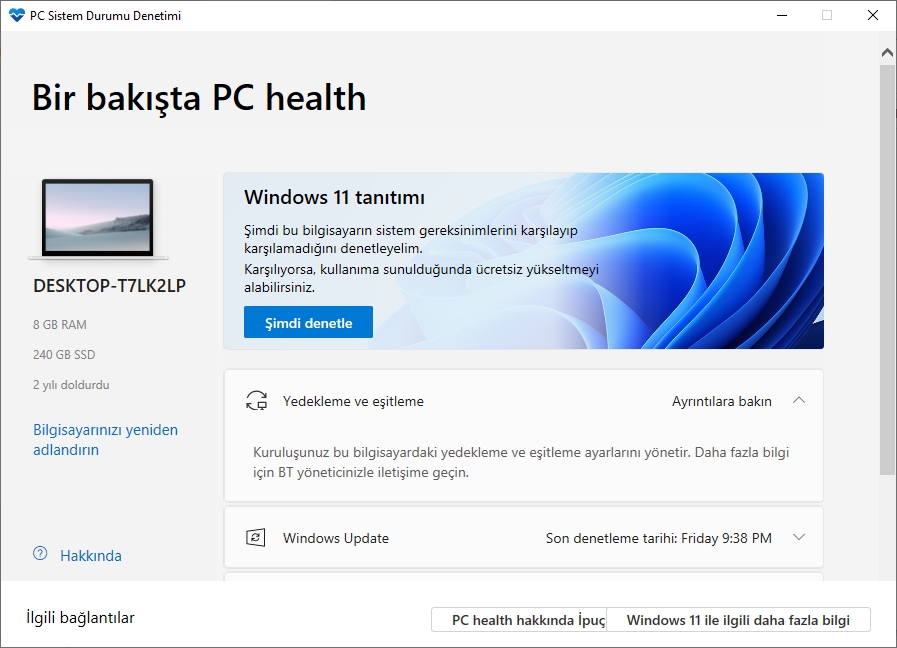
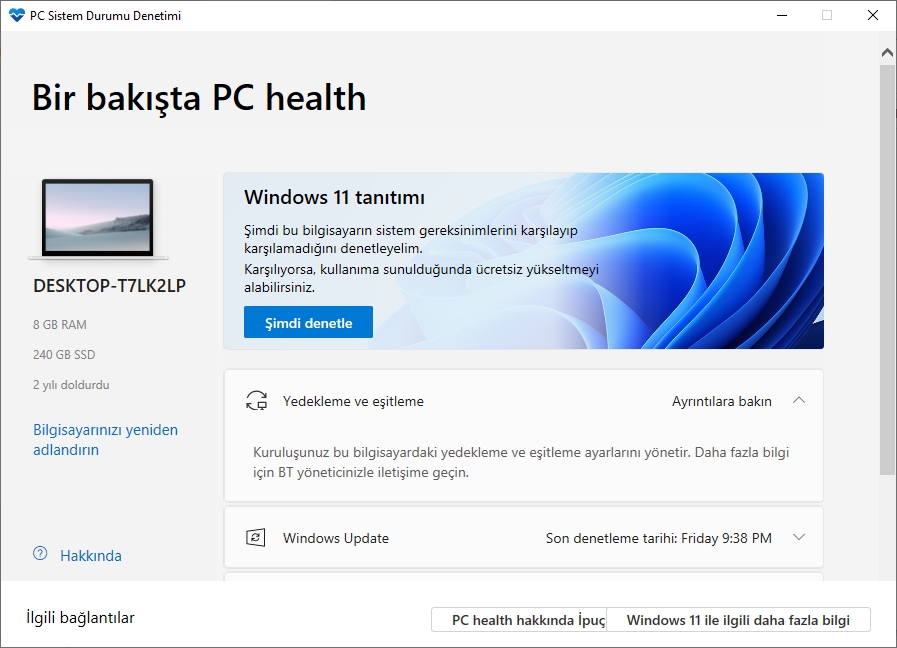
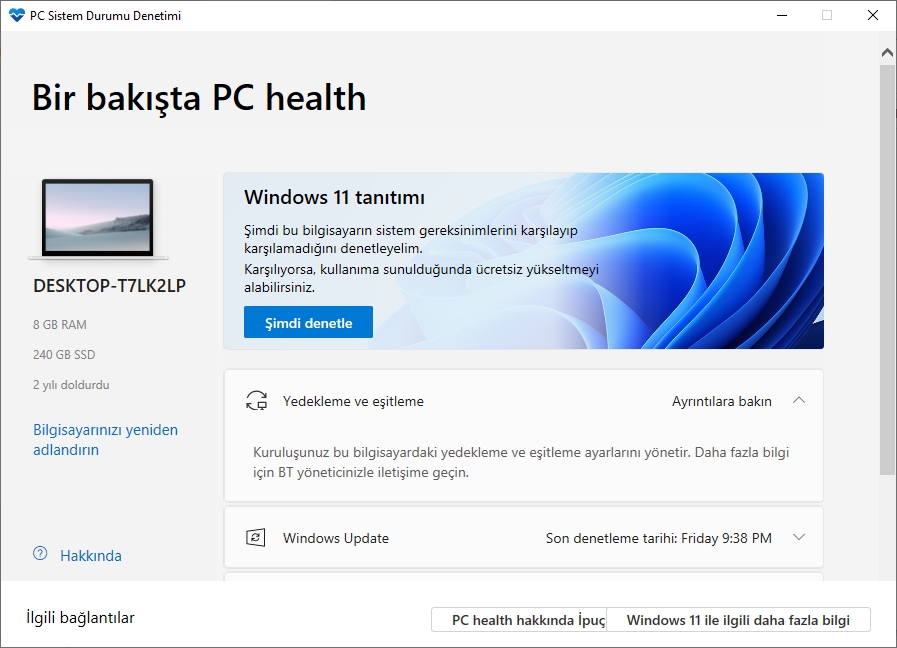
Windows 10 Ücretsiz Windows 11’e Yükseltme nasıl kontrol edilir?
Microsoft web sitesine gidin ve ardından Windows 11’e tıklayın.
Uyumluluğu kontrol et bölümüne gidin ve İndirme uygulamasına dokunun. Alternatif olarak, uygulamayı indirmek için bu bağlantıya tıklayabilirsiniz.
Microsoft PC Sistem Durumu Denetimi uygulamasını dizüstü bilgisayarınıza veya PC’nize indirin ve yükleyin.
Uygulamayı açın ve ana sayfada ‘Windows 11 Tanıtımı’ yazan bir bildirim göreceksiniz. “Şimdi Denetle” düğmesine tıklayın.
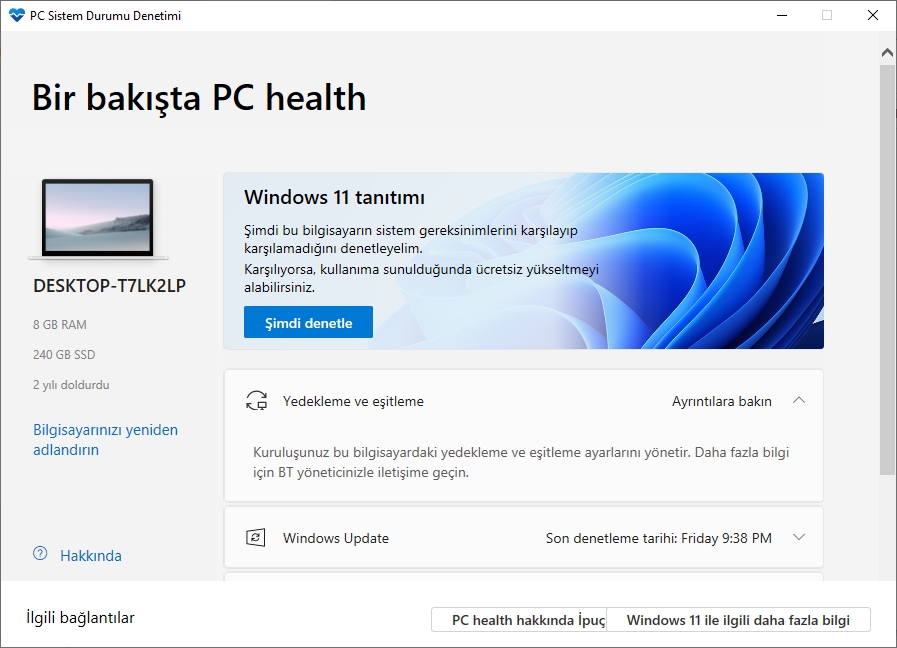
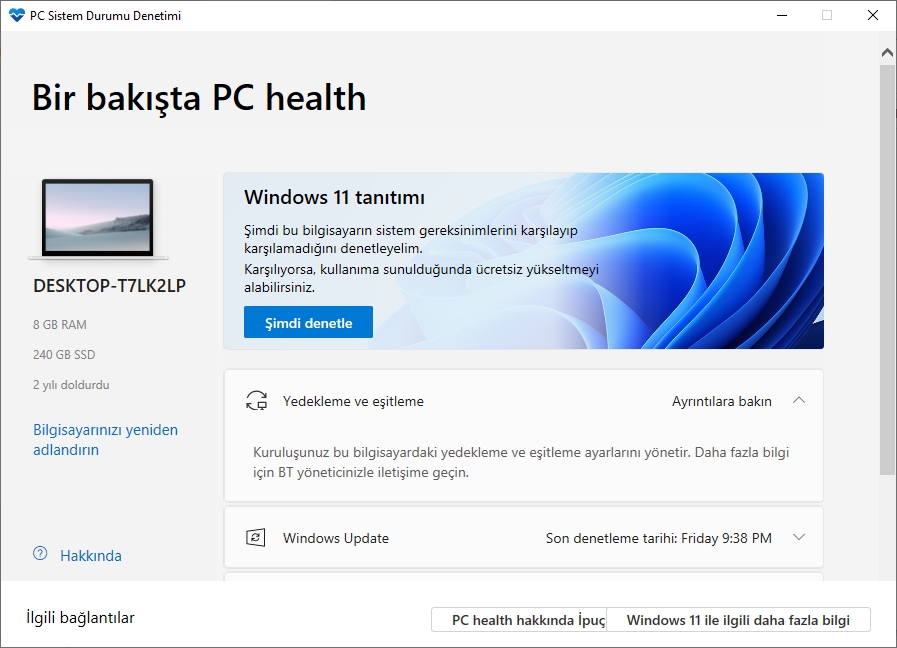
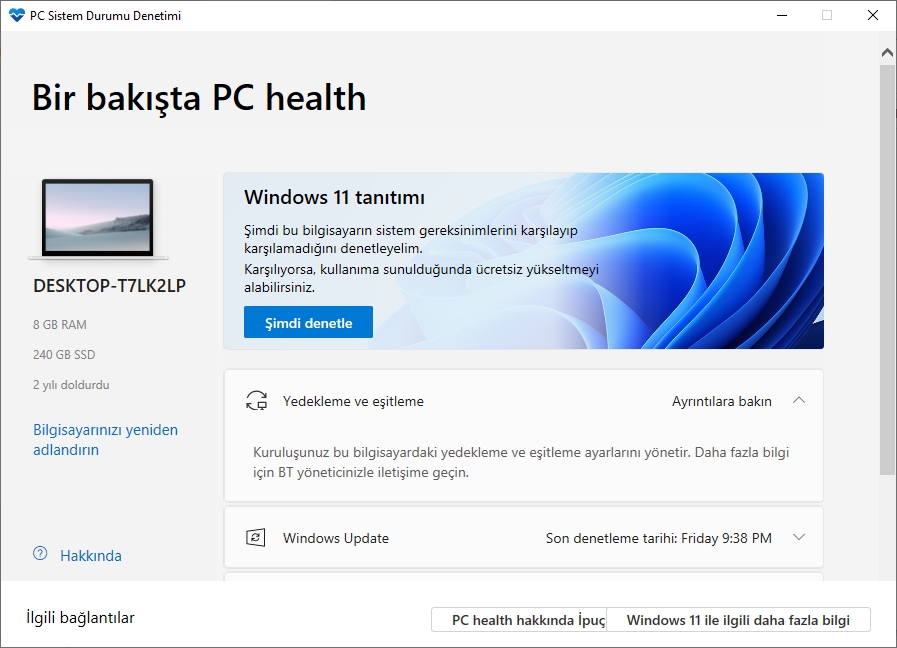
Dizüstü bilgisayarınız veya PC’niz uyumlu olacaksa, ‘Bu PC Windows 11 çalıştırabilir’ yazan bir mesaj göreceksiniz.
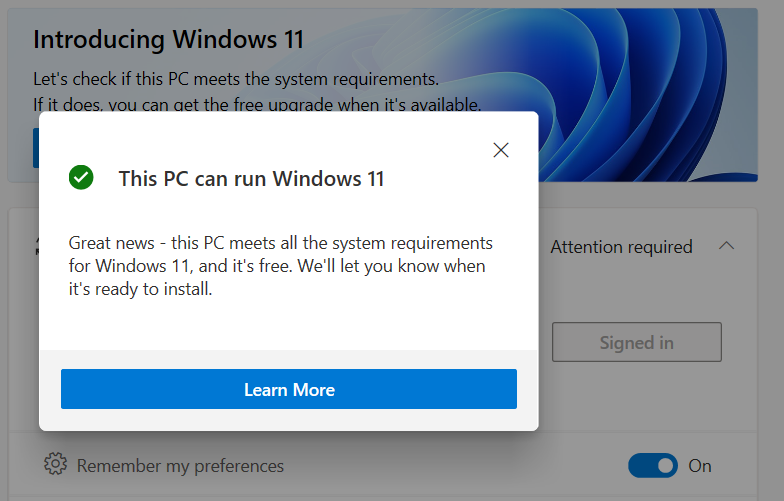
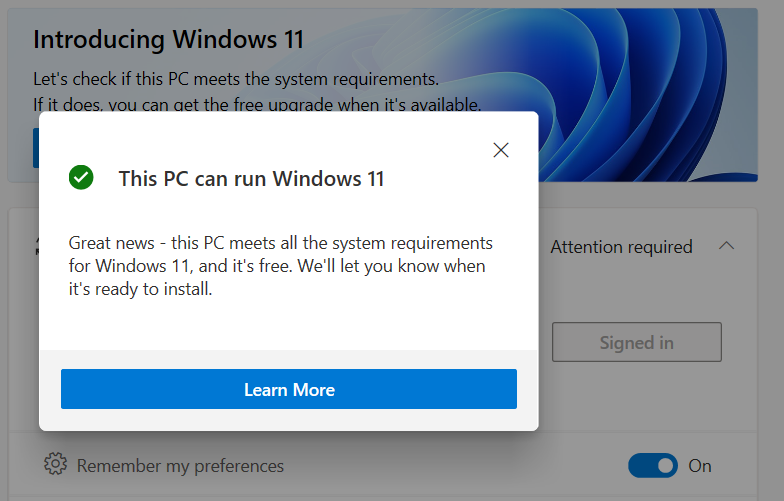
Uyumlu değilse, ‘Bu bilgisayar Windows 11’i çalıştırmayacak’ diyen bir hata mesajı göreceksiniz.


Windows 11 Yükseltmesi için minimum sistem gereksinimleri
| İşlemci | Uyumlu bir 64 bit işlemcide 2 veya daha fazla çekirdekle veya Chip on System (SoC) ile 1 gigahertz (GHz) veya daha hızlı |
| Hafıza | 4 GB RAM |
| Depolama | 64 GB veya daha büyük depolama |
| Sistem yazılımı | UEFI, Güvenli Önyükleme özelliği |
| TPM | Güvenilir Platform Modülü (TPM) sürüm 2.0 |
| Grafik kartı | DirectX 12 uyumlu grafikler / WDDM 2.x |
| Ekran | >9”, HD Çözünürlük (720p) ile |
| İnternet Bağlantısı ve Microsoft Hesabı | Windows 11 Home kurulumu için Microsoft hesabı ve internet bağlantısı gerekir |
Sisteminizin yukarıda belirtilen kriterleri karşılaması durumunda, sisteminizi Windows 11’i kullanıma sunulmaya başladığında yüklemeye hazır tutmak için bir sağlık kontrolü çalıştırmanız gerekir. Cihazınızın sağlık kontrolünden geçememesi durumunda, işletim sistemi bu yıl içinde kullanıma sunulmaya başlayacağından, bilgisayarı Windows 11 uyumlu hale getirmek için güncellemek için hala biraz zamanınız olacak.
Sıkça Sorulan Sorular:
Dizüstü bilgisayarınızın Windows 11 çalıştırıp çalıştıramayacağını nasıl kontrol edebilirsiniz?
Microsoft’un PC Sağlık Kontrolünü indirin ve sisteminize kurun. Açılan uygulama ana sayfasında “Bir bakışta bilgisayar sağlığı” yazıyor. En üstte, “Windows 11 Tanıtımı” yazan bir kutu bulunur. Şimdi kontrol et’i tıklayın.
Makineniz uyumlu değilse, “Bu bilgisayar Windows 11’i çalıştırmaz” yazan bir mesaj alırsınız.
Makineniz uyumluysa, “Bu bilgisayar Windows 11 çalıştırabilir” yazan bir mesaj alırsınız.
Dizüstü bilgisayarım Windows 11 yükseltmesi için uygun mu?
Cihazınızın Windows 11’e yükseltmeye uygun olup olmadığını belirlemek için Microsoft PC Sistem Durumu Denetimi uygulamasını kullanabilirsiniz. Dört yaşından küçük birçok bilgisayar Windows 11’e yükseltebilir. Windows 10’un en güncel sürümünü çalıştırıyor olmaları gerekir. ve minimum donanım gereksinimlerini karşılayın.
Ücretsiz yükseltme teklifi ne kadar sürecek?
Ücretsiz yükseltme teklifinin uygun sistemler için belirli bir bitiş tarihi yoktur. Ancak Microsoft, ücretsiz teklif için desteği en sonunda sona erdirme hakkını saklı tutar. Bu bitiş tarihi, genel kullanıma sunulmasından itibaren bir yıldan daha erken olmayacaktır.
Windows 11: Sistem gereksinimleri nelerdir?
Bilgisayarınızın Windows 11’i çalıştırması için iki veya daha fazla çekirdeğe ve 1 GHz veya daha yüksek saat hızına sahip bir işlemciye ihtiyacı olacaktır. Ayrıca 4 GB veya daha fazla RAM’e ve en az 64 GB depolama alanına sahip olması gerekir. Bilgisayarın ayrıca TPM 1.2 veya üzeri bir TPM güvenlik sürümüne ve SecureBootCapable desteğine ihtiyacı olacaktır.
Windows 11 yükseltmesi ne zaman sunulacak?
Microsoft kesin bir çıkış tarihi paylaşmadı, şirket Windows 11, bu tatilden itibaren uygun Windows 10 PC’ler ve yeni PC’ler için ücretsiz bir yükseltme yoluyla sunulacak.
Windows 11 ücretsiz bir güncelleme olacak mı?
Windows 10 kullanıcıları Windows 11′ i ücretsiz güncelleme alacak..
Windows 11 uyumluluğu nasıl kontrol edilir?
Kontrol için uyumluluk . Mevcut bilgisayarınızın Windows 11 çalıştırma gereksinimlerini karşılayıp karşılamadığını görmek için PC’nizde Microsoft PC Sistem Durumu Denetimi uygulamasını indirin. Bilgisayarınız uyumlu ise kullanıma sunulduğunda ücretsiz bir yükseltme alabilirsiniz.




